win7系统通过bios设置网卡关闭和开启的解决方法
发布时间:2017-11-03 17:07:51 浏览数: 小编:fuyuan
联想笔记本win7系统下载后上不了网,这个问题除了网卡驱动更新之外,还有可能是网卡被关闭了,大部分笔记本都带有网卡物理开关,也有从bios开启或关闭网卡的,物理开关就不多介绍了,今天系统族小编就教教大家win7系统通过bios设置网卡关闭和开启的解决方法,如下:
相关阅读:Win7系统利用BIOS设置关闭电脑开机声音的方法
1、重启电脑,在开机过程不断按del(不同的电脑进入bios方法不一样),进入bios;
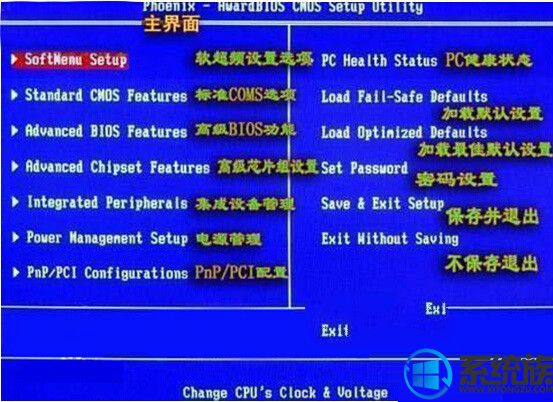
2、进入bios后选择【Device】下的【Network Setup】选项;
3、接着选择【Onboard Ethermet Controller】 ,点击enter,选择【Enabled】,再次点击Enter;
4、完成上面所有的操作,按F10,在弹出的对话框选择yes并点击Enter保存。
重启之后ghost win7网卡就开启了,如果你要关闭网卡再次以上操作就可以。要注意的是,不同品牌的电脑可能进入bios的方法不一样!bios操作界面也不一样,只要针对选项进行选择操作即可。
以上就是win7系统通过bios设置网卡关闭和开启的解决方法了,如果你也遇到了同样的问题,不妨按照以上教程方法修复一下吧,希望系统族小编能帮到大家。



















